目次
Googleは、Gmailアカウントを、YouTube、地図、写真、ドライブ、Android携帯など、同社の他のすべてのサービスのマスターキーとして使用しているため、Googleアカウントが侵害された疑いがあるとすれば、心配するのは当然です。 さらに、Gmailには、他の人との機密通信が含まれているため、十分に注意し、プライバシーを確保する必要があります。
したがって、誰かがあなたのGmailにアクセスした、あるいはアクセスしようとしたという通知を定期的に受け取ったり、誰かがあなたの許可なくメールを読んでいる疑いがある場合は、何が起こっているのかを調査する必要があるのです。
GMAILのログイン履歴とGoogle検索やYouTubeなどでのGoogleアカウントのアクティビティを確認する方法。
Google は、ログインに使用したデバイスの詳細、ログインが発生した IP アドレス、ログインに使用したブラウザ、アクセスの日時など、アカウントへのすべてのアクセスを記録しています。 これらの情報はすべて、アカウントの所有者が Gmail ログイン履歴から入手できます *。
注:検索履歴やYouTube、その他のGoogleサイトやアプリでの活動など、WEB上でのお客様の活動に関する情報を確認するには、Googleアカウントの活動ページをご覧ください。
Gmailのログイン履歴にアクセスして調べるには、次のように操作します。
1. Googleアカウントにログインし、GMAILを開く。
2. Gmailのページで。 スクロールダウン と クリック において 詳細 .

3. Googleは、次の画面で、あなたのアカウントにログインしたすべての詳細を表示します。 具体的には、あなたのGmailアカウントの活動については、次の詳細を見ることができます。
a. どのブラウザまたはデバイス(例:「モバイル」)が、あなたのGmailアカウントにサインインしているか。
b. 署名したデバイスの所在地とIPアドレス。
c. ログインした日付と時刻。
3a. 特定のログインに使用されているデバイスについて詳しく知りたい場合。 クリック on 詳細を見る . *
注:所在地/IPアドレスの前にあるアスタリスク記号(*)は、現在のセッションでの活動を意味することに留意してください。
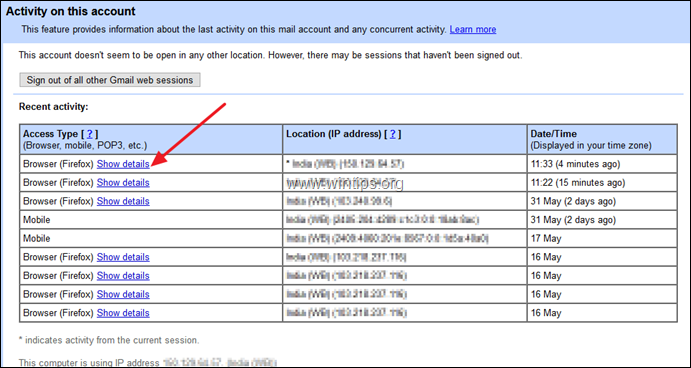
3b. Googleは、ログインに使用されたブラウザに関するすべての詳細を表示します。
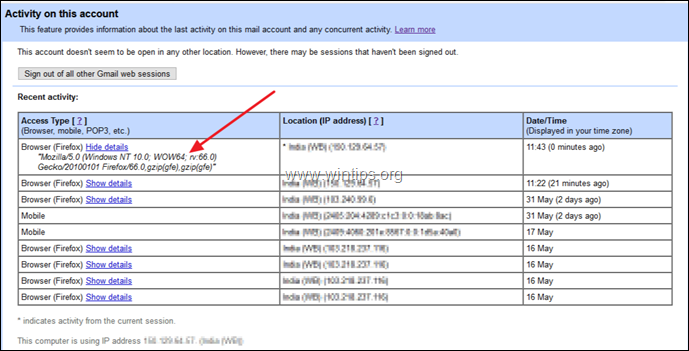
4. 不正侵入の疑いがある場合は、以下を実行してください。
をクリックします。 他のすべてのGmailウェブセッションをサインアウトします。
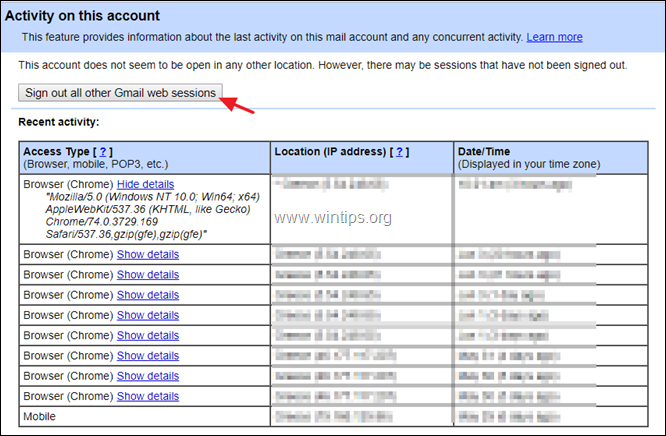
b. 「最近のセキュリティ イベント」ページにアクセスし、Google アカウント全体に対して誰かがセキュリティ アップデート(「パスワードの変更」または「回復オプションの変更」など)を実行したかどうかを確認します。
c. すぐさま GMAILのパスワードを変更する .
d. Gmailのセキュリティに関するヒントに従い、セキュリティチェックを行い、アカウントの安全を確保します。
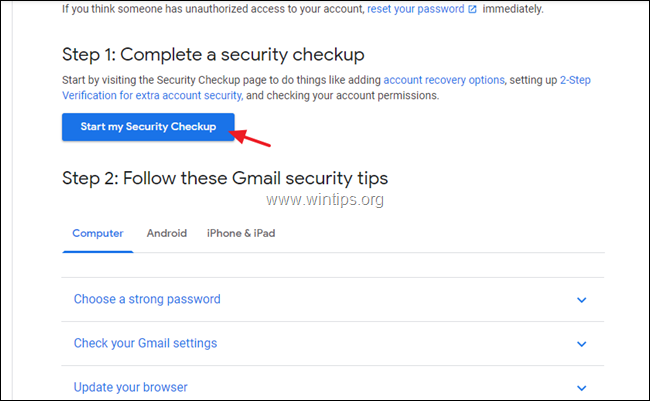
以上です!このガイドが役に立ったかどうか、あなたの経験についてコメントを残してください。 他の人のために、このガイドを「いいね!」と「シェア」してください。

アンディ・デイビス
Windows に関するシステム管理者のブログ





